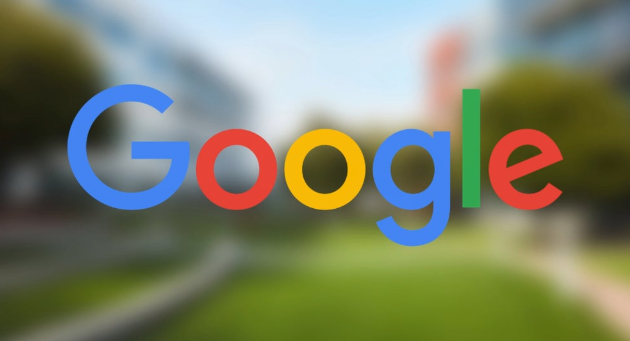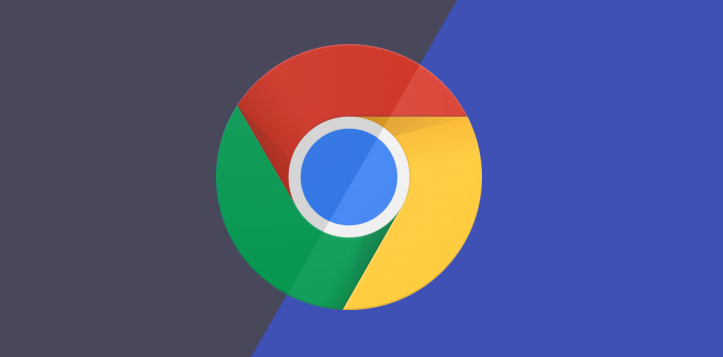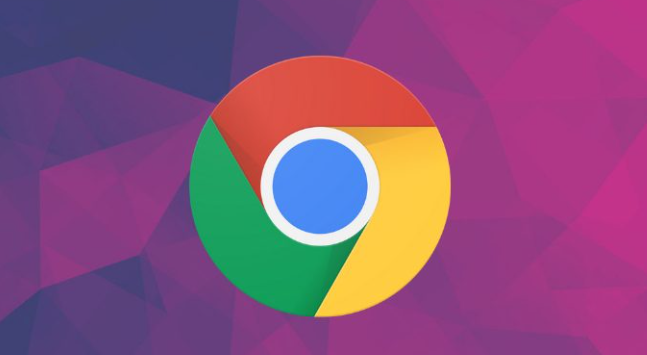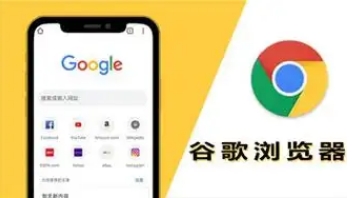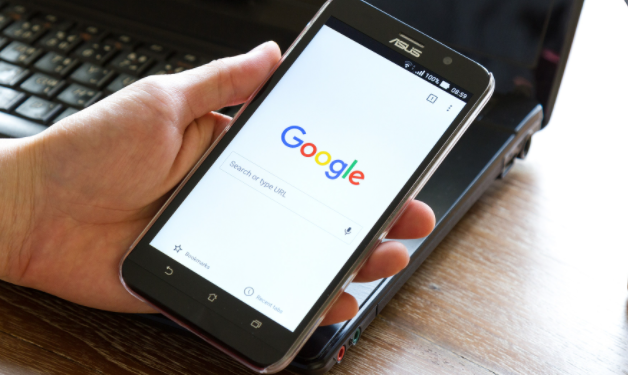详情介绍

1. 网络问题:网络连接不稳定或速度过慢,可能导致更新文件下载中断、卡顿或损坏。可检查网络设备,尝试切换网络环境,如从Wi-Fi切换到移动数据,或反之。还可通过命令提示符(Windows)或终端(Mac/Linux)输入“ping google.com”等命令测试网络连通性,若网络正常再重新尝试更新。
2. 权限问题:若操作系统用户账户权限不足,可能无法正常更新。在Windows系统中,可右键点击Chrome安装程序,选择“以管理员身份运行”进行安装更新;在Mac系统中,可在“系统偏好设置”-“安全性与隐私”中,给予Chrome足够的权限。
3. 缓存问题:浏览器缓存过多可能影响更新。可在Chrome浏览器中输入“chrome://settings/clearBrowserData”,选择清除缓存和临时文件的选项,完成后重新启动浏览器,再次尝试更新。
4. 安全软件问题:防火墙或安全软件可能阻止Chrome浏览器的更新。可暂时关闭防火墙或安全软件,将Chrome添加到白名单,然后重新进行更新操作。
5. 系统问题:操作系统故障或文件损坏,可能影响Chrome更新。可重启计算机,或使用系统自带的修复工具对系统进行检查和修复,之后再尝试更新Chrome浏览器。
6. 浏览器文件损坏:Chrome浏览器的某些关键文件损坏,可能导致更新失败。可先尝试卸载当前的Chrome浏览器,然后重新从官方网站下载安装最新版本。